WooCommerce Mağazanızda Kolayca Ücretsiz Bir WordPress Yardım Masası Nasıl Kurulur
Yayınlanan: 2018-12-19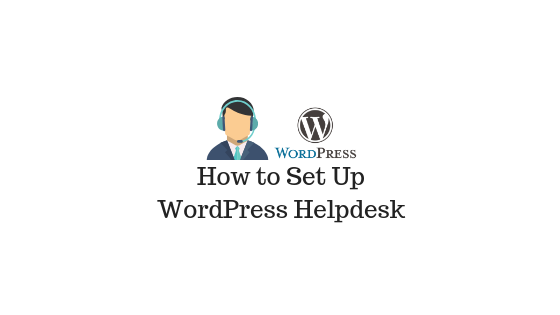
Son güncelleme - 8 Temmuz 2021
Bir yardım masası kurmak, her e-ticaret mağazası sahibinin endişelerinden biri olacaktır. Bir WooCommerce mağazasını yönetiyorsanız, ücretsiz bir eklentinin yardımıyla bir destek bilet sistemi oluşturabilirsiniz. Başlarken, bu, temel bir yardım masası sistemi oluşturmak için gerçekten yardımcı olabilir. Bu yazıda, WooCommerce mağazanızda nasıl kolayca bir WordPress yardım masası kurabileceğinizi göstereceğiz. ELEX WSDesk WordPress Helpdesk eklentisinin temel özellikleri ve kurulum süreci boyunca size rehberlik edeceğiz.
WordPress yardım masası nasıl kurulur?
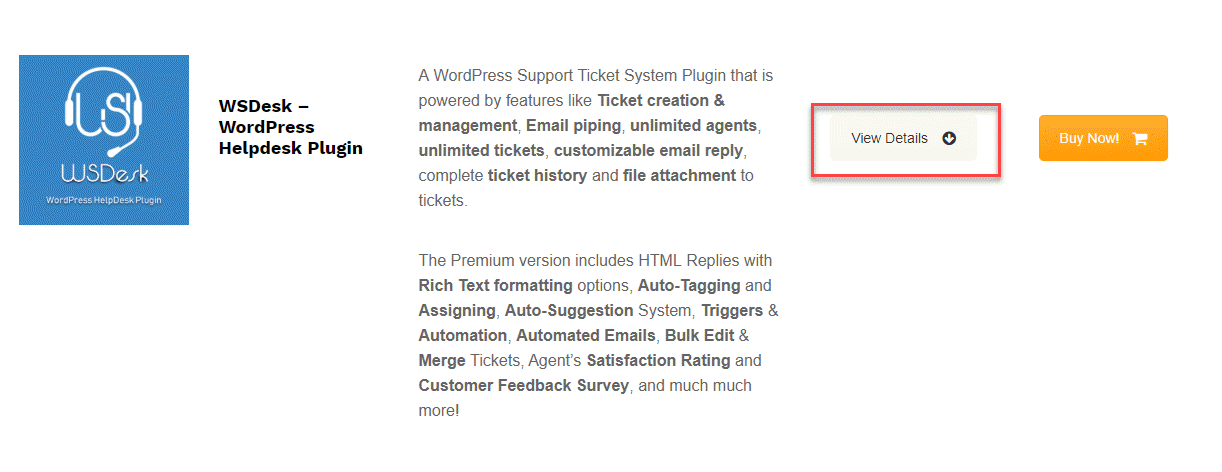
Bu yazıda, ELEX WSDesk WordPress Helpdesk eklentisinin temel sürümünü nasıl kurabileceğinizi göstereceğiz. Temel sürümü seçmeniz ve önce ödeme sürecinden geçmeniz gerekir.
Eklenti zip dosyasını alma
İlk önce sizi eklenti zip dosyasına götürecek adımları göstereceğiz. Ayrıntıları görüntüle'ye tıkladığınızda, Ücretsiz ve Premium sürümler arasında bir karşılaştırma tablosu bulacaksınız. Ücretsiz Al düğmesini tıklayın.
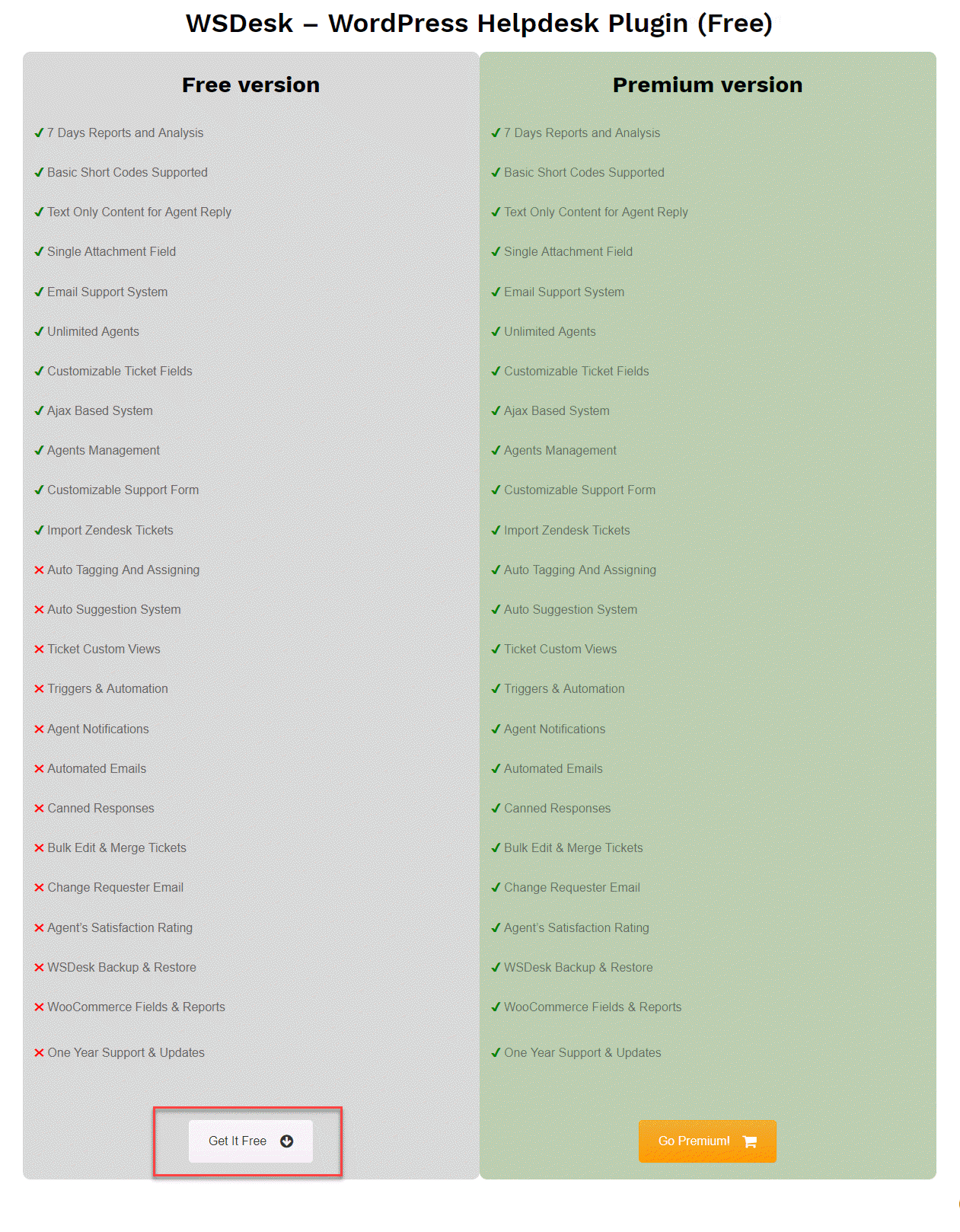
Bu sizi ödeme sürecinden geçirecektir.
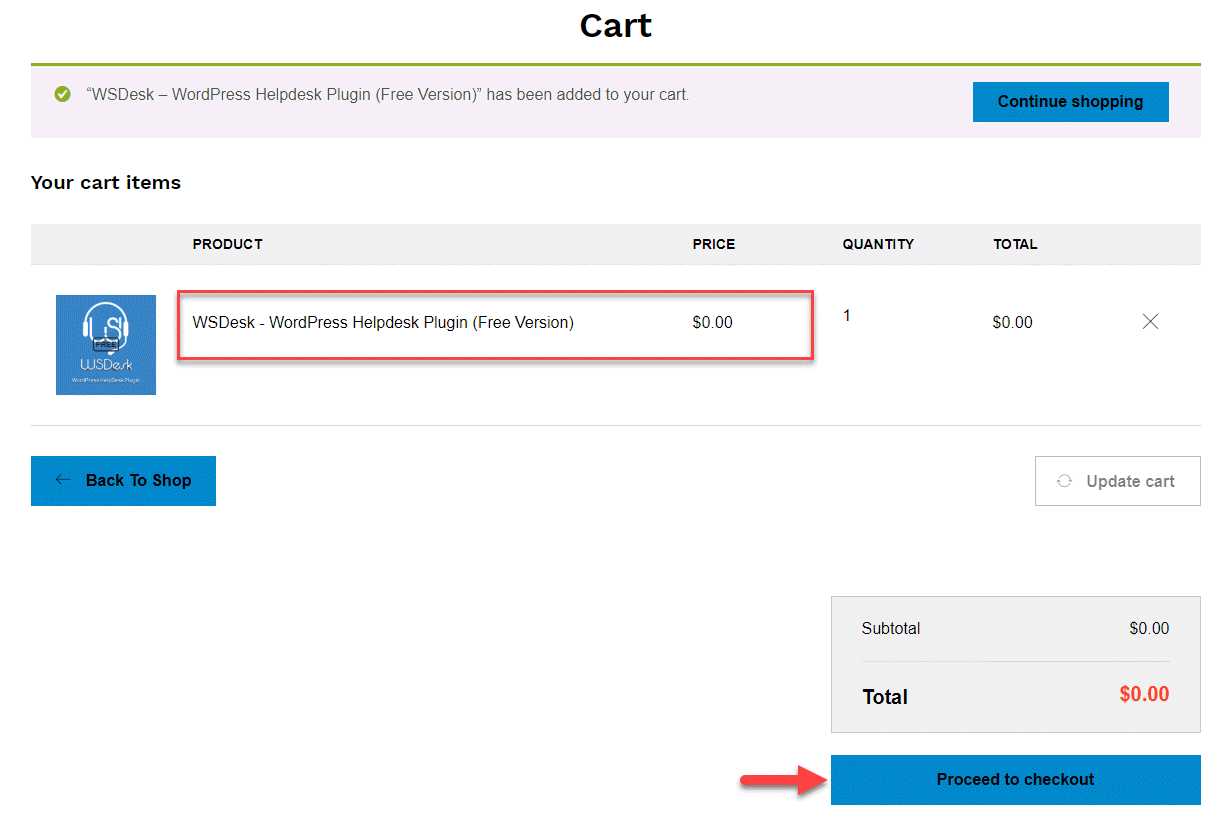
Ödeme işlemini tamamladıktan sonra, eklenti zip dosyasını Hesabım sayfanızdan indirebilirsiniz. Zip dosyasını indirmek için Eklenti'ye (Ücretsiz sürüm) tıklamanız yeterlidir.
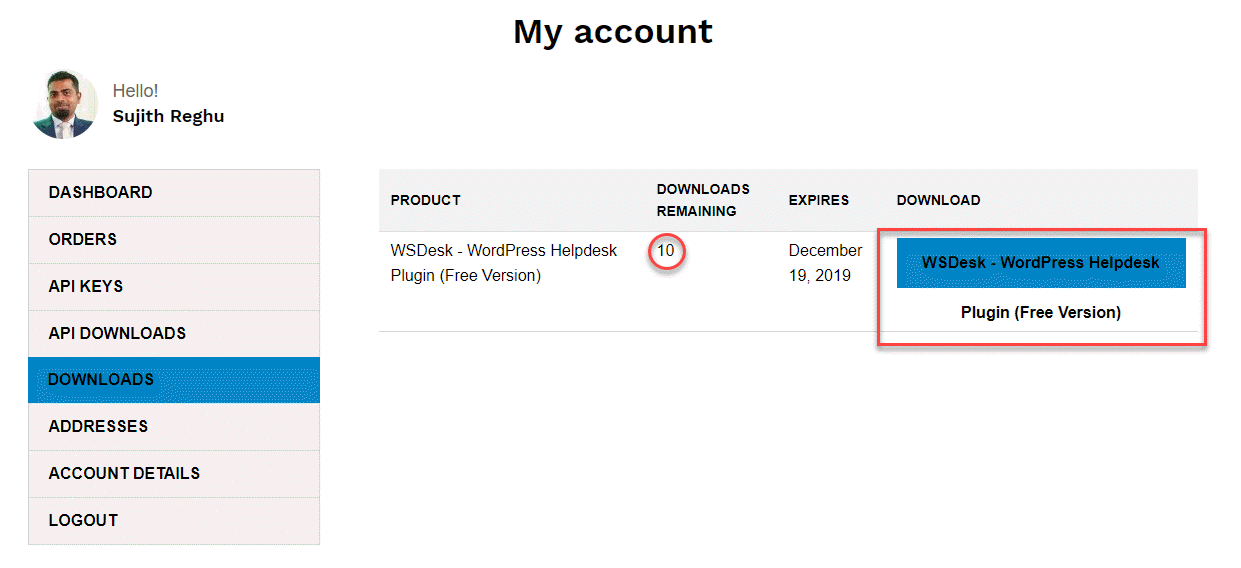
Artık eklenti zip dosyasını WordPress sitenize yükleyebilirsiniz. WordPress yönetici panelinizdeki eklenti ayarları altında, Yeni Ekle > Eklenti Yükle seçeneğine tıklayın ve WSDesk Basic sürümünün indirilen zip dosyasını seçin.
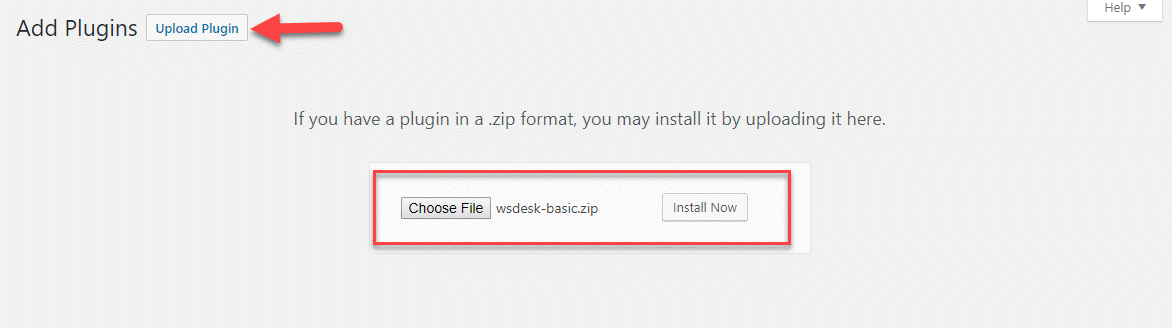
Hızlı Kurulum Sihirbazı
Şimdi eklenti WordPress sitenize yüklenecek. Başlarken, WSDesk işinizi çok kolaylaştıracak bir kurulum sihirbazına sahiptir. Hızlı Kurulum Sihirbazını başlatmak için Etkinleştir düğmesine tıklayın. Kurulum sihirbazı otomatik olarak başlatılır. Başlamak için Şimdi ayarlayalım düğmesini tıklayabilirsiniz.
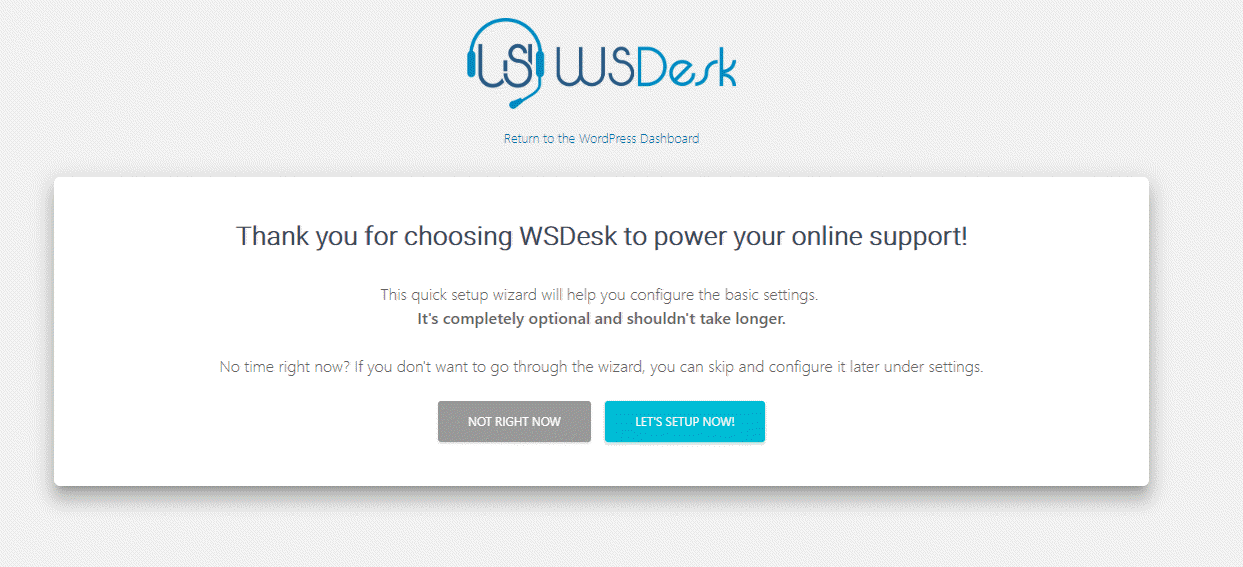
İlk olarak, bir destek sayfasının temel özelliklerini ayarlamanız gerekir. Destek sayfanız için bir başlık, destek sorgularını almak istediğiniz e-posta kimliği ve biletleriniz için bir başlangıç kimliği girebilirsiniz. İlk bilet bu kimliğe sahip olacak ve sonraki biletler bundan başlayarak bir dizi izleyecek.
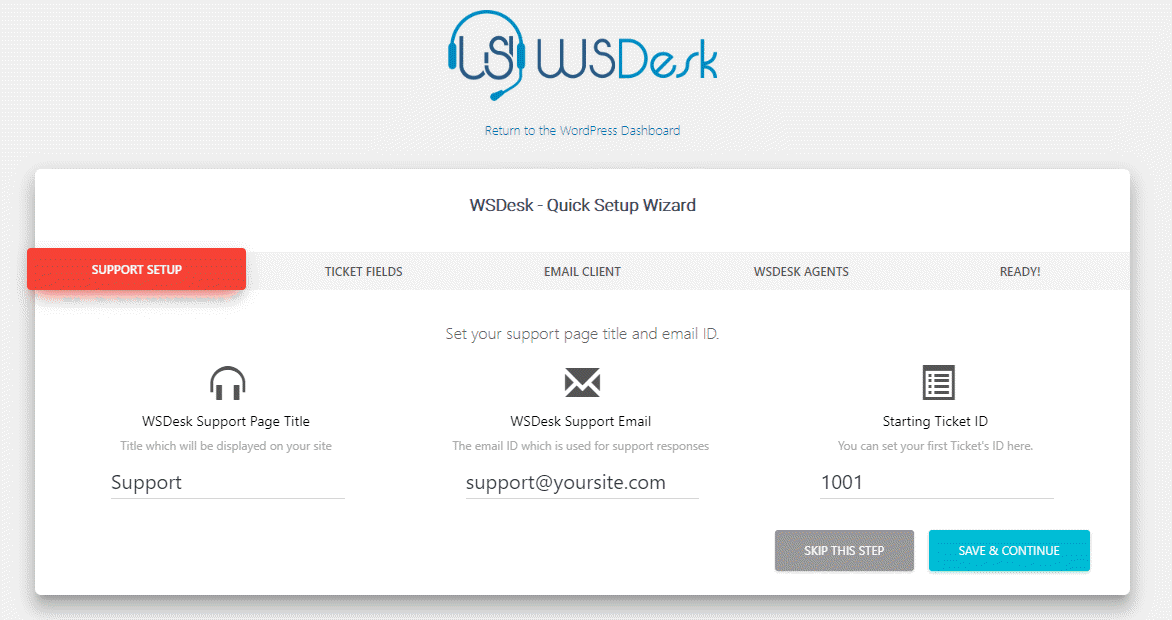
Bir sonraki ekranda, destek sayfanızda bilet alanları oluşturabilirsiniz. Burada yapılandırdığınız bilet alanları Destek sayfasında görüntülenecektir.
Varsayılan olarak, destek formunuzda halihazırda üç aktif alan olacaktır. İhtiyacınıza göre yeni alanlar ekleyebilirsiniz. Destek formunda ek alanları yapılandırmaya başlamak için Alan Ekle düğmesini tıklayın.
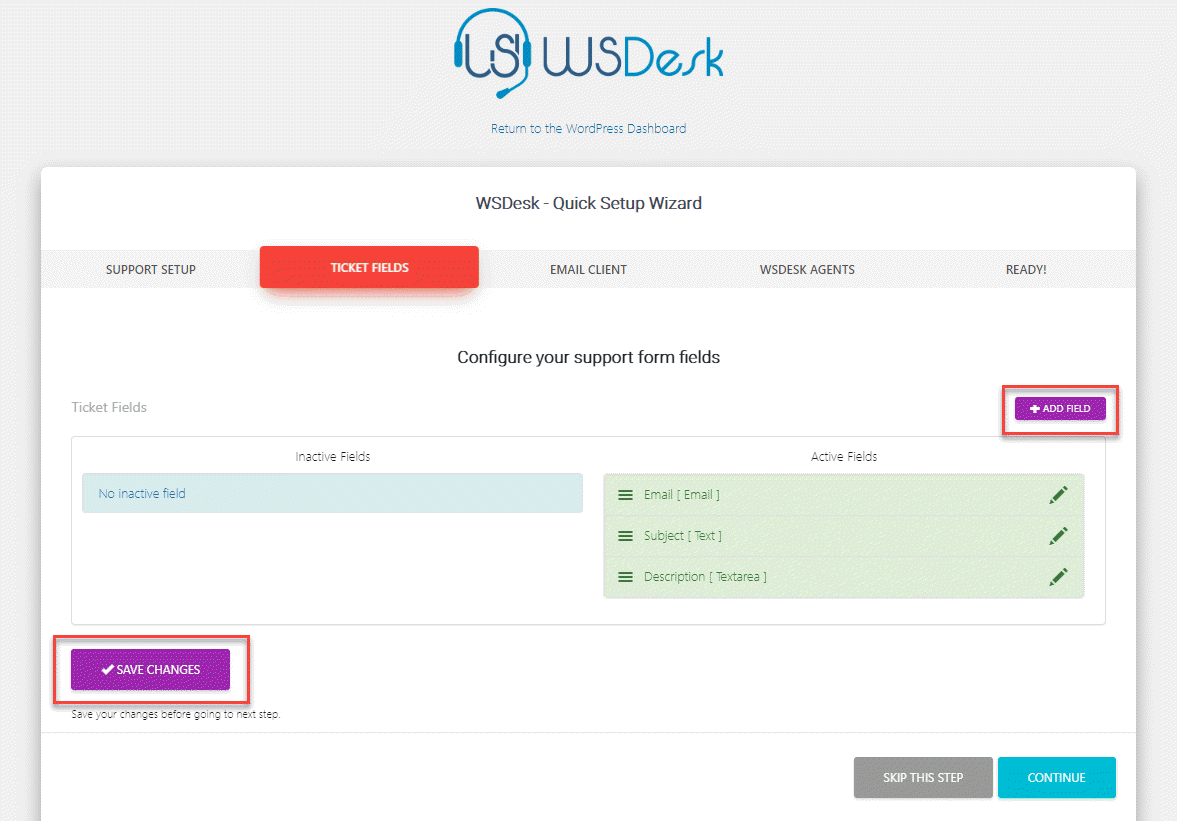
Alan Ekle düğmesini tıkladığınızda, bir alan türü seçebileceğiniz yeni bir seçenek görüntülenecektir. Aşağıdaki seçenekleri bulacaksınız:
- Metin kutusu
- Seçme
- Şifre
- Radyo
- onay kutusu
- Sayı
- E-posta
- Metin Alanı
- Ek
Yaptığınız seçime bağlı olarak, her alanı yapılandırmak için daha fazla seçenek bulacaksınız. Örneğin, Radyo düğmesini seçtik ve görüntülenen seçenekleri aşağıdaki ekran görüntüsünde görebilirsiniz. Alanı ayarladıktan sonra, devam etmek için Devam düğmesine tıklayabilirsiniz.
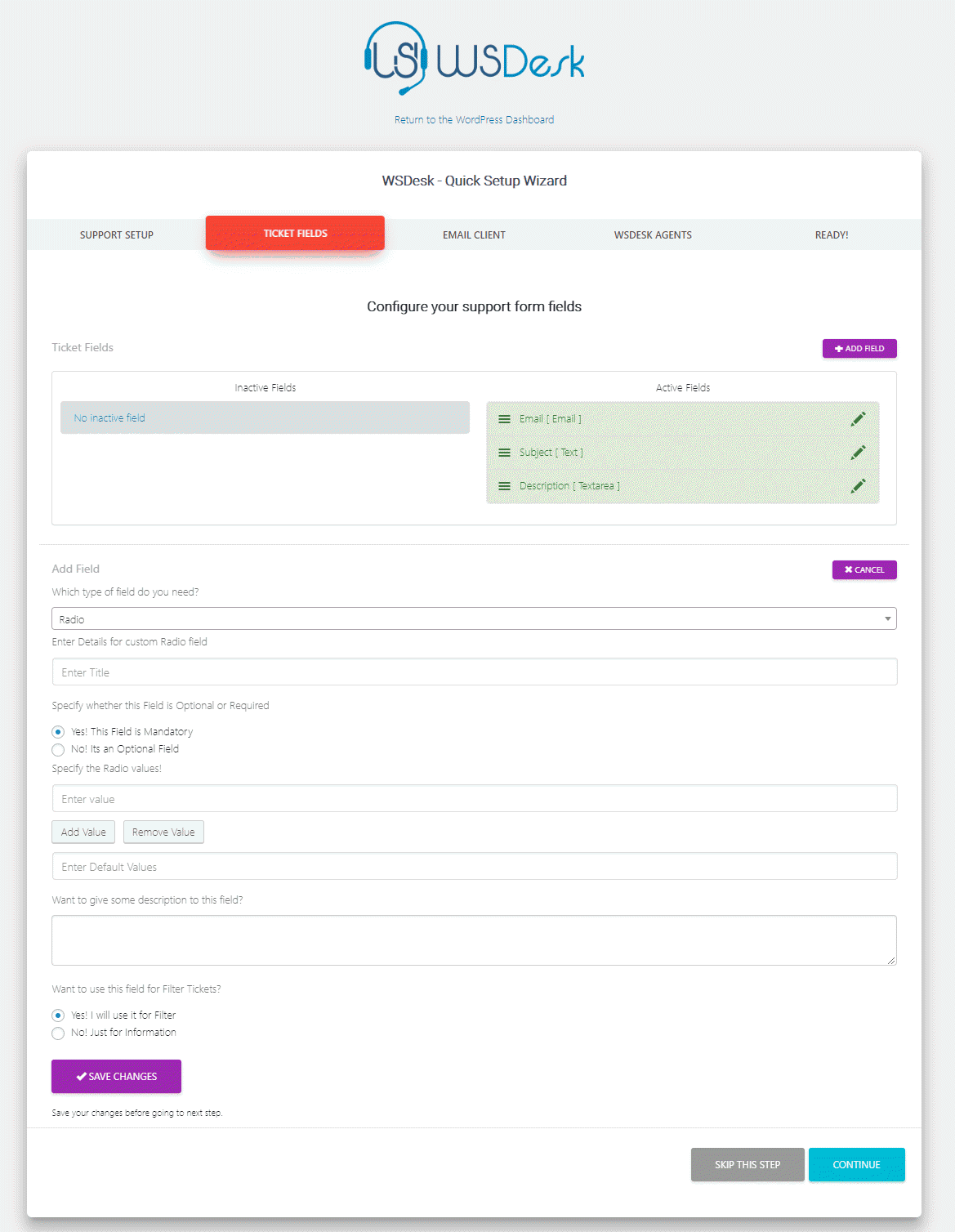
Sonraki ekran , e-posta istemcisini kurmanıza yardımcı olacaktır. Temel olarak, bunu ayarlayarak, müşteriler tarafından destek e-posta kimliğinize gönderilen postaları biletlere dönüştürebileceksiniz. WSDesk için IMAP'yi yapılandırmaya ilişkin ayrıntıları burada bulabilirsiniz.
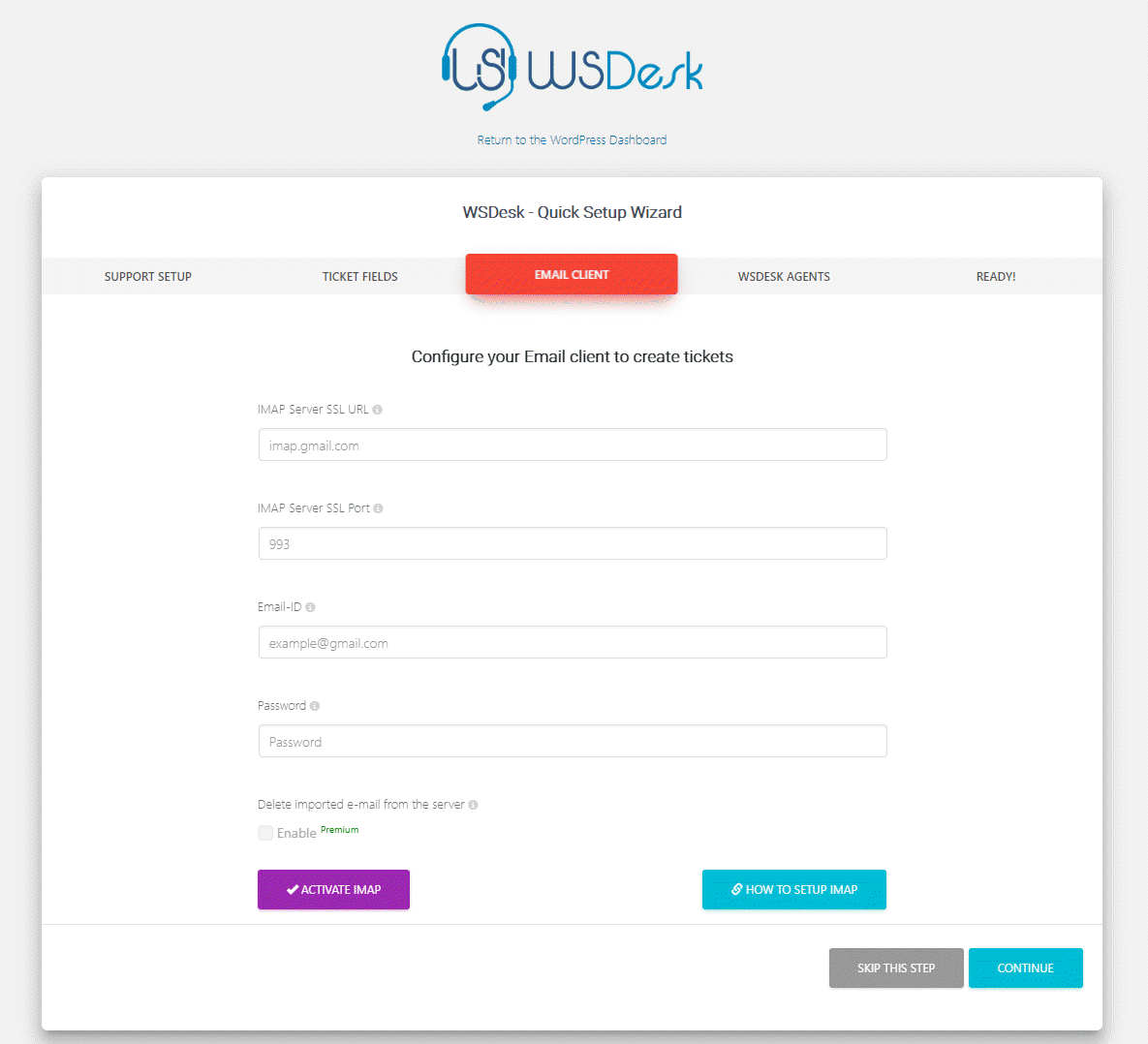
Ardından, mağazanızda destek aracılarını yapılandırabilirsiniz . Yeni bir temsilci oluşturmak için Temsilci / Süpervizör Ekle düğmesini tıklayın.
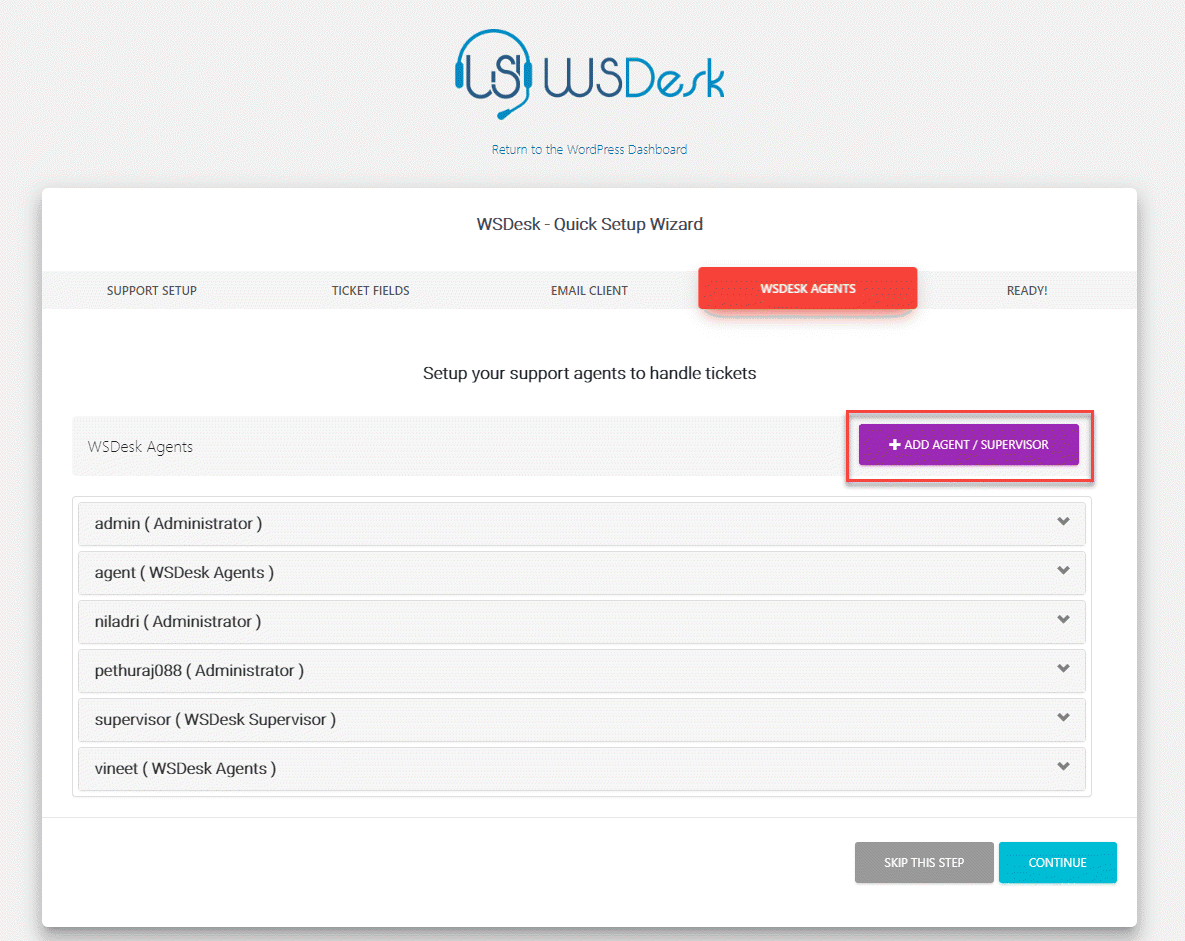

WSDesk, WordPress sitenizden mevcut kullanıcıları seçmenize veya yeni bir kullanıcı seçmenize olanak tanır. Yeni bir kullanıcı seçtiğinizde, kullanıcının kimlik bilgilerini girmeniz gerekir.
İki farklı türde WSDesk kullanıcı rolü oluşturabilirsiniz – WSDesk Aracıları veya WSDesk Süpervizörleri.
Burada, her kullanıcı için izin verilen hakları da belirtebileceksiniz . Seçenekler arasında, mağaza gereksinimlerinize göre seçebileceğiniz Yanıtla, Sil ve Yönet biletleri bulunur.
Burada ayrıca bir kullanıcı için etiketler belirleyebilirsiniz. Atanan etiketlere bağlı olarak, biletler otomatik olarak bu belirli temsilciye atanacaktır.
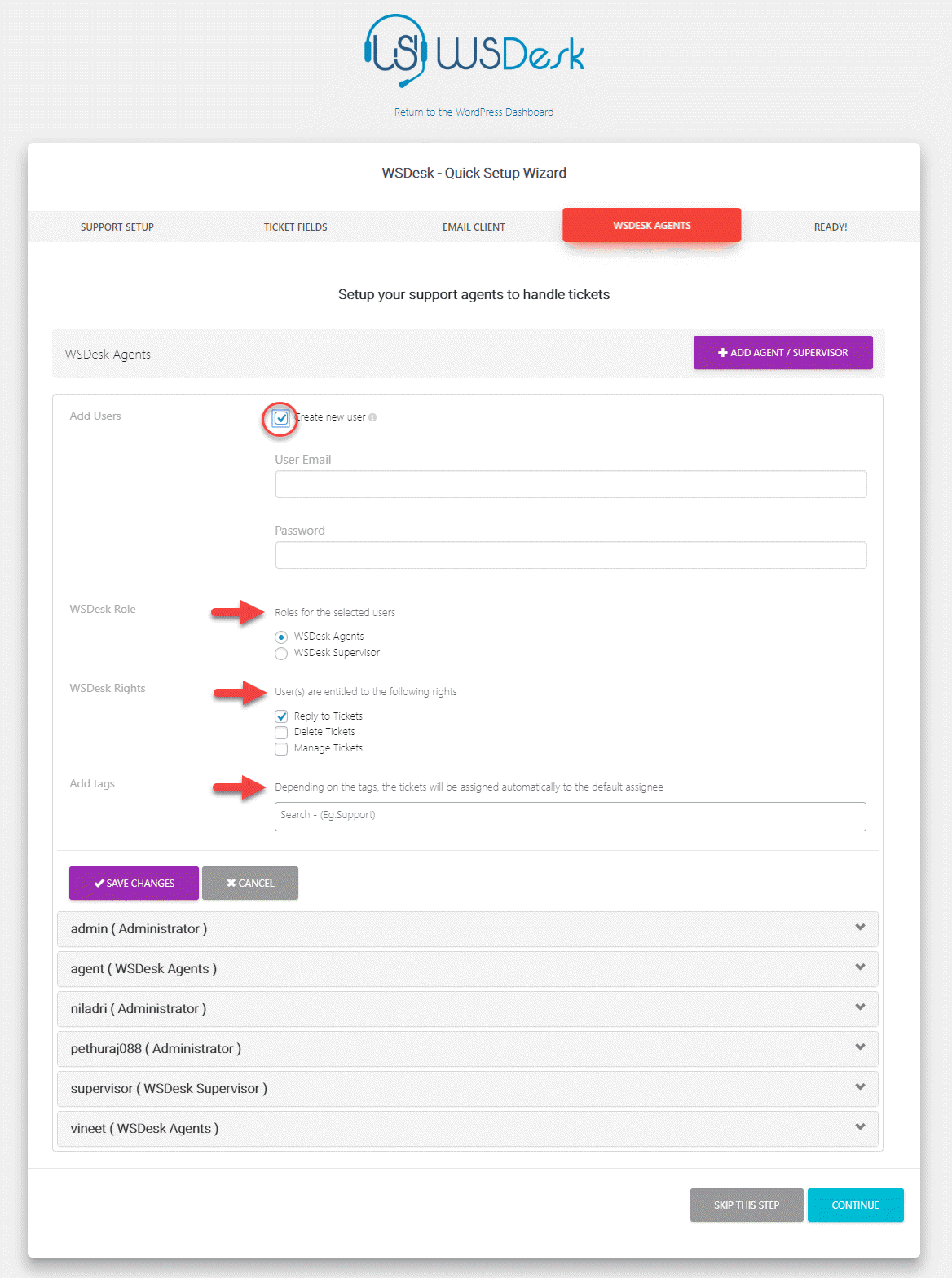
Gerekli sayıda destek aracısını oluşturduğunuzda, WSDesk kullanımınıza hazır olacaktır.
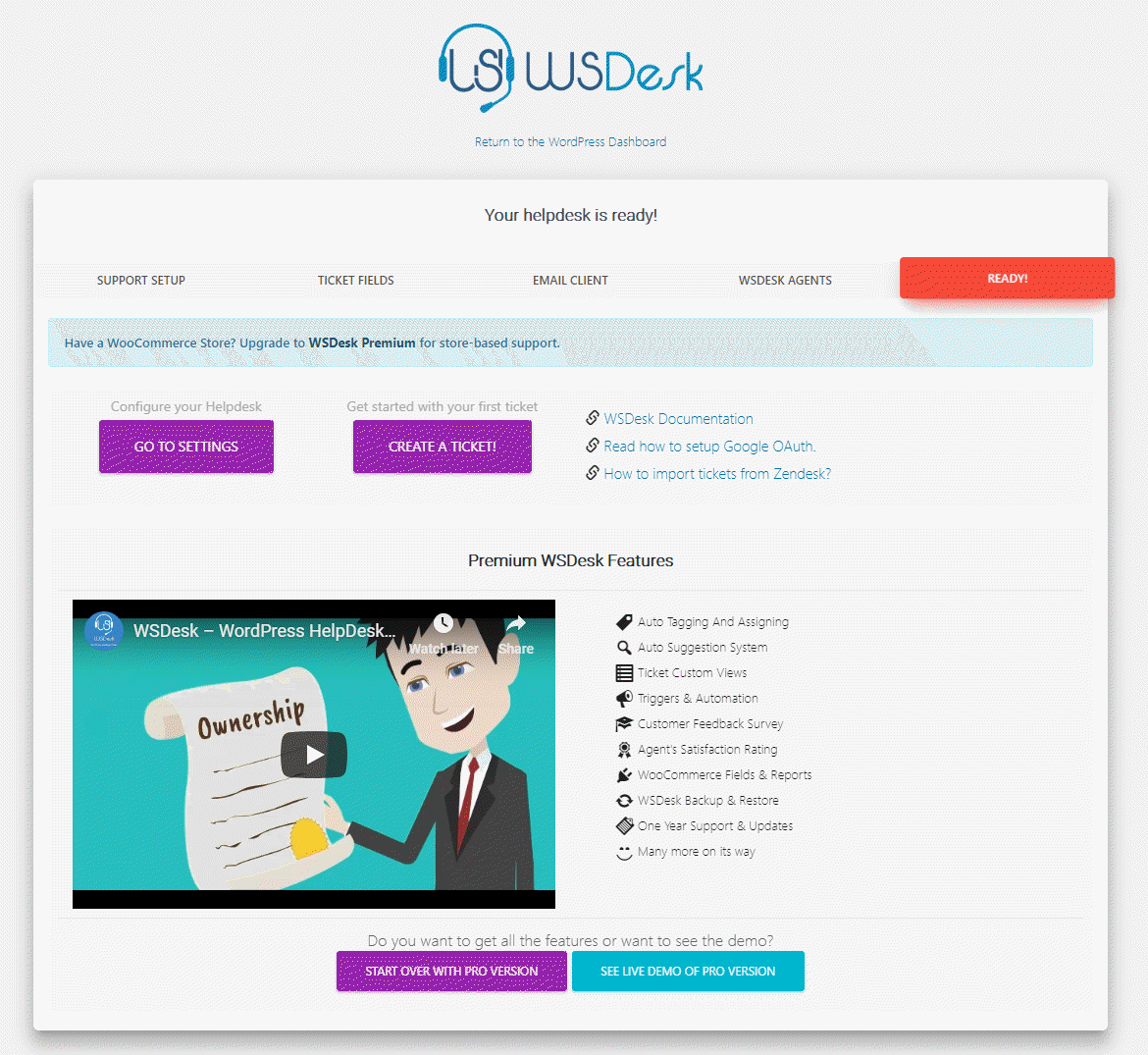
Artık yardım masanızı daha fazla yapılandırmak için Ayarlar sayfasına gidebilirsiniz. Nasıl çalıştığını anlamak için bir bilet oluşturmaya da başlayabilirsiniz.
Ön uçta hangi müşteriler görecek?
WSDesk'i yapılandırdığınızda, otomatik olarak bir Destek sayfası oluşturulur. Müşterilerin erişebilmesi için bu sayfayı navigasyon menüsüne ekleyebilirsiniz.
WordPress yönetici panelinizde Görünüm > Menüler'e gidin ve ana menüye Destek sayfasını ekleyin. Artık WSDesk destek sayfasına müşteriler erişebilecek.
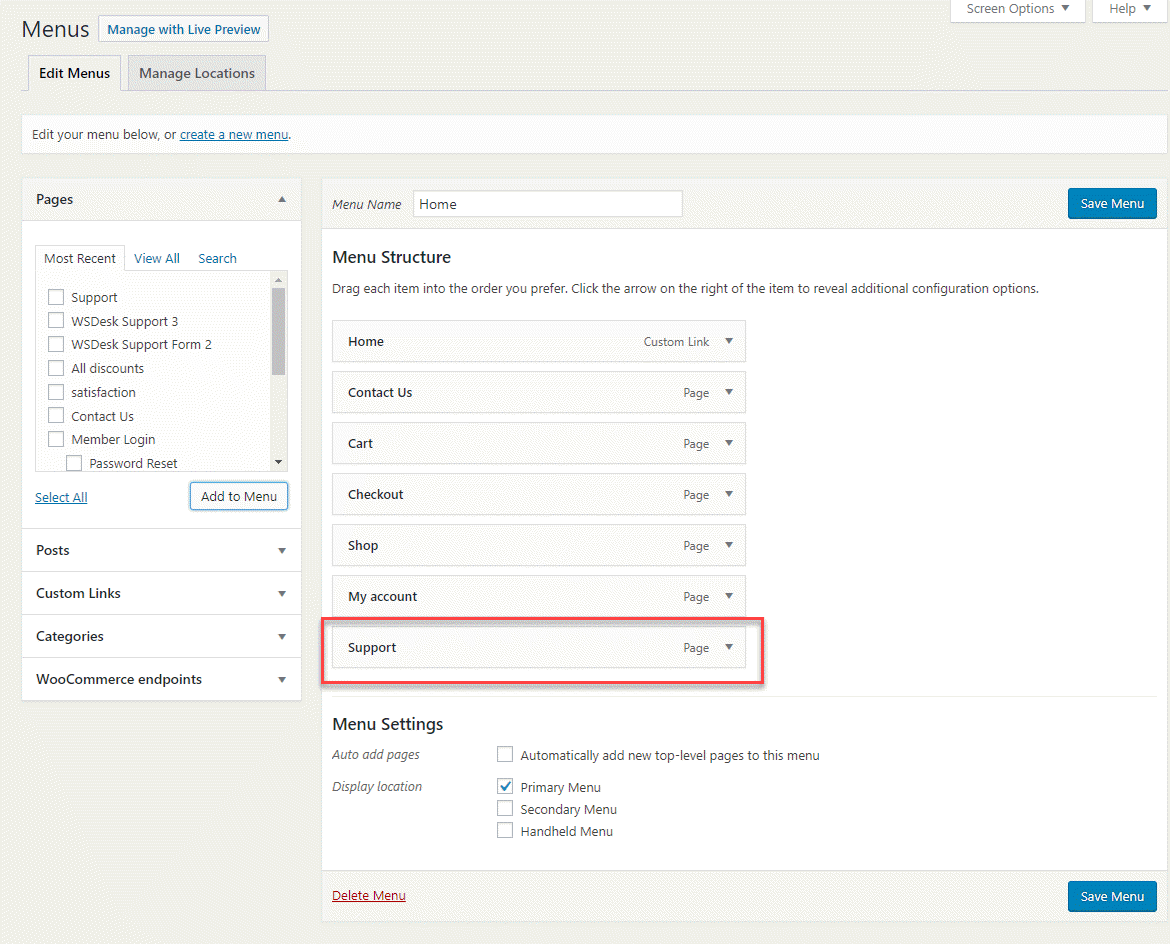
Artık müşterileriniz, yapılandırdığınız bilet alanlarıyla destek sayfasına erişebilecekler. Temel bir destek sayfası aşağıdaki ekran görüntüsü gibi görünecektir. Burada müşteriler yeni bir bilet gönderebilir veya Mevcut bir bileti kontrol edebilir. Yeni bir bilet göndermek için e-posta kimliklerini, konusunu ve sorgu veya sorunun açıklamasını girmeleri gerekir.
Not: Daha sonra ayarlar sayfasından gereksinimlerinize göre daha fazla bilet alanı ekleyebilirsiniz.

Bileti gönderdikten sonra, müşteri aşağıdaki ekran görüntüsüne benzer bir ekran görecektir.
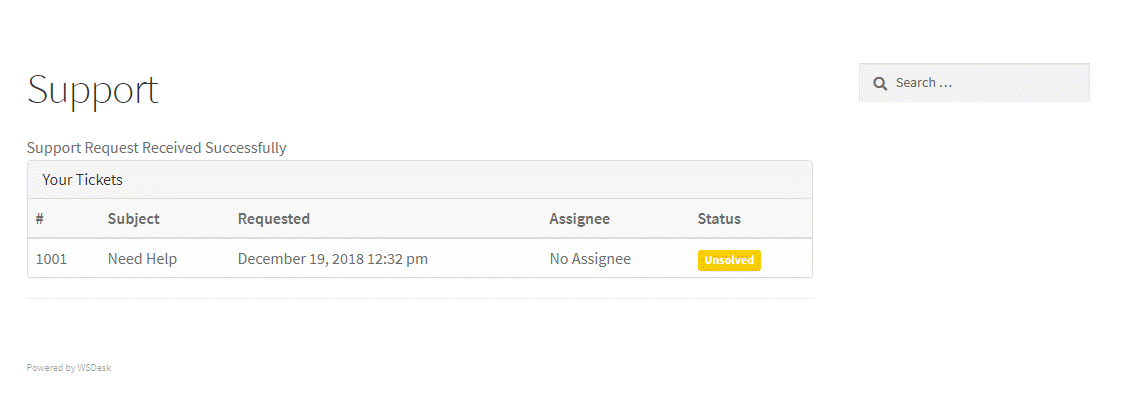
Destek temsilcileri biletleri nasıl görecek?
Bir müşteri sitenin ön ucunda bir bilet gönderdiğinde, temsilciniz buna arka uçtan erişebilir. WordPress yönetici panelinizde WSDesk > Tickets'a gidin, tüm biletleri göreceksiniz. Bu ekranda biletleri filtrelemek için birkaç seçenek vardır. Bilet Durumuna, Temsilcilere, Etiketlere veya Kullanıcılara göre biletleri filtreleyebileceksiniz.
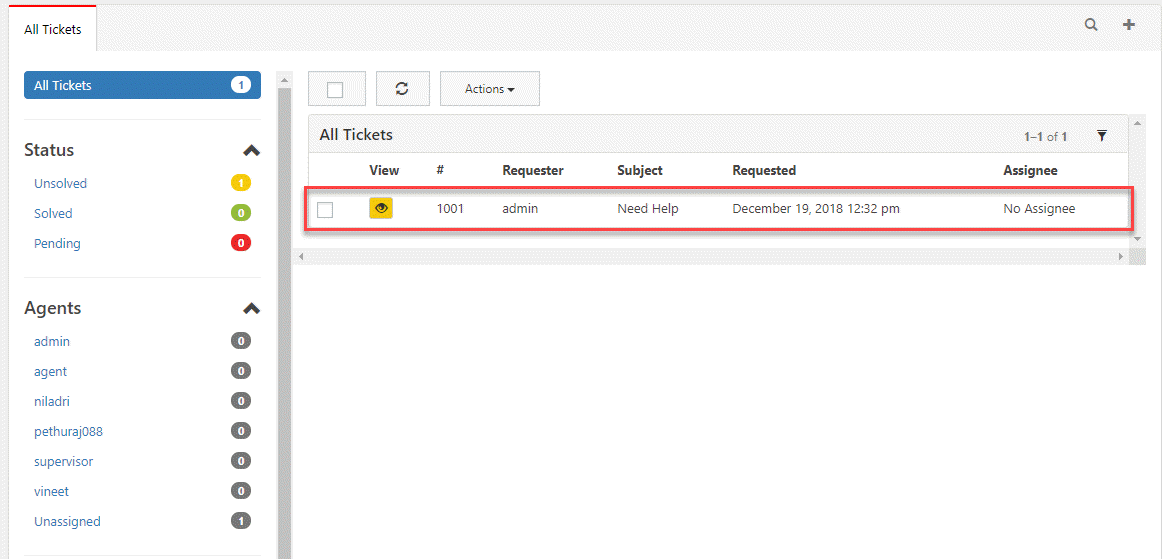
Sadece bilete tıklayarak bilete cevap verebilirsiniz.
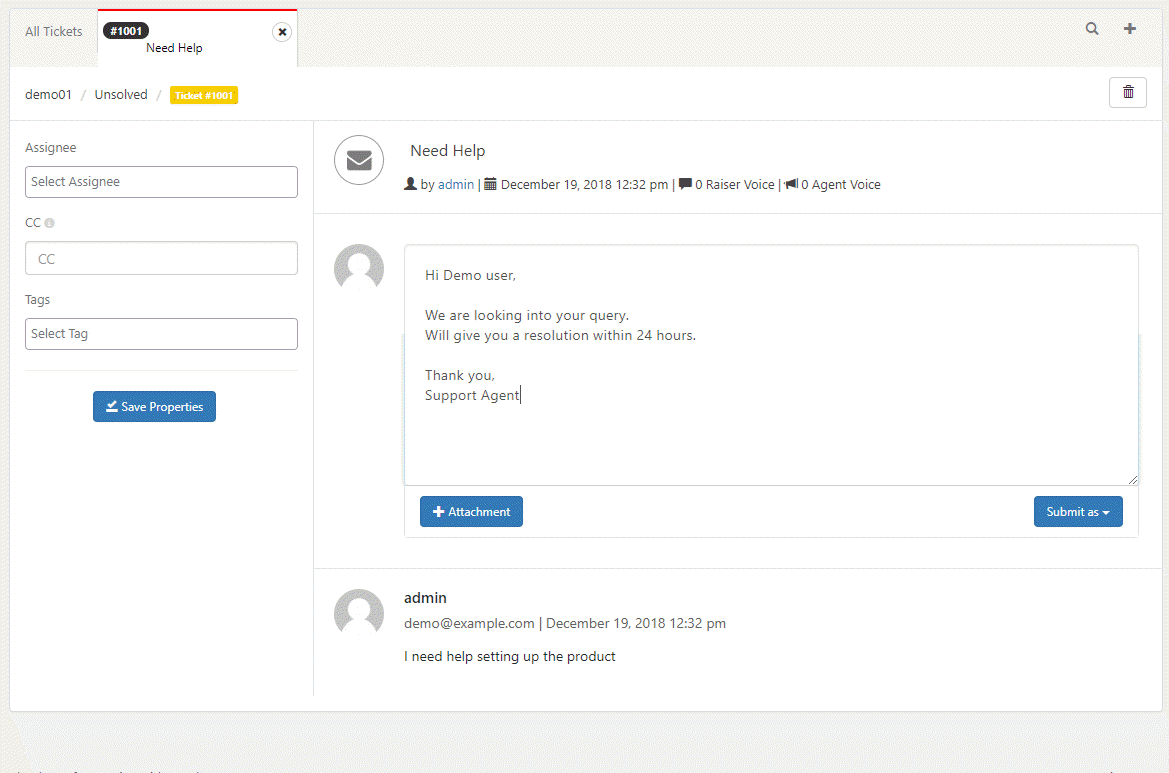
Cevabı gönderirken, bilet için de bir durum seçmeniz gerekir. Bileti “Çözümlenmedi”, “Beklemede” veya “Çözümlendi” olarak gönderebilirsiniz. Bileti, Temsilciler ve gözetmenlerin görebileceği bir notla da gönderebilirsiniz. Bu durumda başka bir temsilci bilete bakabilir ve yanıtı daha sonra müşteriye gönderebilir.
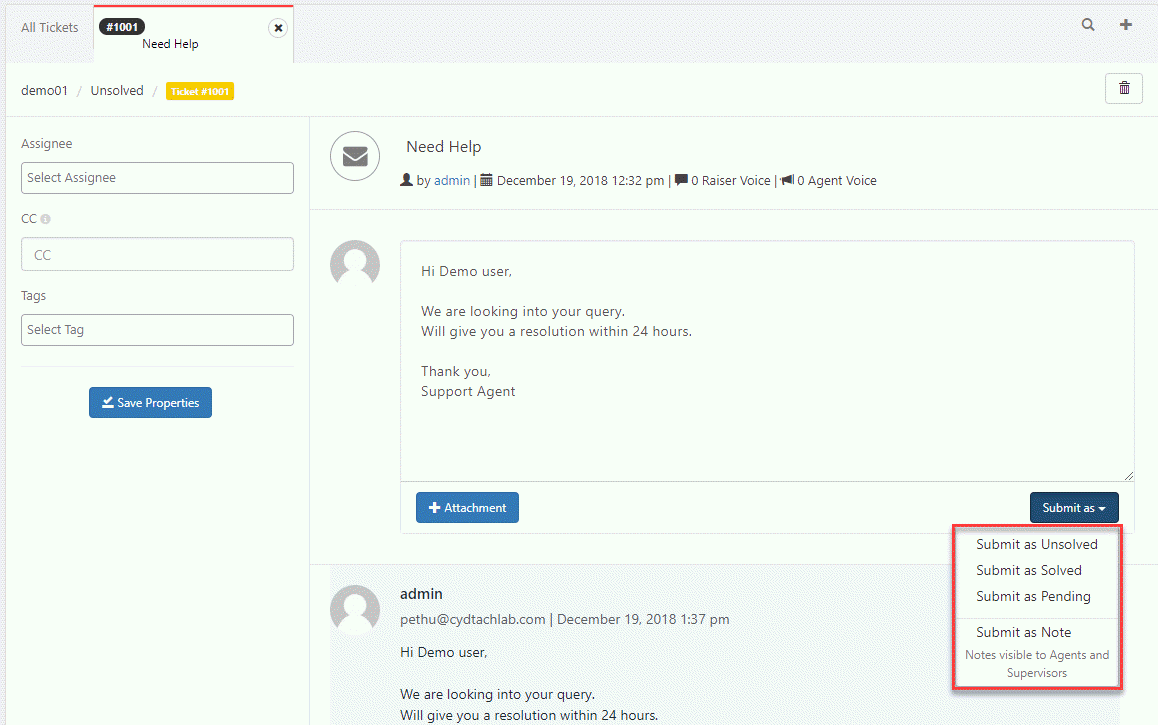
WooCommerce mağazanızda ücretsiz bir WordPress yardım masası kurma konusunda temel bir fikriniz olduğunu umuyoruz. WSDesk'in premium özelliklerini buradan anlayabilirsiniz. WSDesk ayarlarını daha ayrıntılı anlamak için belgelere göz atın.
WordPress Yardım Masası eklentisi kullanmanın avantajları
Bulut tabanlı SaaS çözümlerine kıyasla bir WordPress yardım masası eklentisi kullanmanın birkaç avantajı vardır. Bunlardan bazıları.
Veriler üzerinde kontrol
WSDesk gibi bir şirket içi çözümü tercih ettiğinizde, mağazanızın ve müşterilerinizin verileri üzerinde çok daha iyi kontrole sahip olursunuz. Müşterilere veri gizliliğini çok daha kolay bir şekilde garanti edebilirsiniz. Burada, şirket içi destek çözümlerinin GDPR sonrası SaaS çözümlerine göre neden avantajlı olabileceğini açıklayan bir makale bulunmaktadır.
Ölçeklenmesi kolay
Çoğu destek çözümü, aracı kullanan destek aracılarının sayısına göre sizden ücret alır. Bu, büyüdükçe daha yüksek ödeme yapmanız gerektiği anlamına gelir. Hala büyüme aşamasındayken zor bir ihtimal olabilir. WSDesk ile herhangi bir kullanım kısıtlaması bulamazsınız. WSDesk'i kullanarak sınırsız aracı ve sınırsız bilet oluşturabilirsiniz. Bu, hızla büyüyen işletmelere büyük fayda sağlayabilir.
Para için daha fazla değer
Çoğu SaaS aracı, ürünlerini kullanmak için yinelenen bir miktar ödemenizi gerektirir. Ancak, WSDesk ile ürün için yinelenen ödeme yoktur. Ürünü satın aldığınızda ayrıca bir yıllık destek ve güncelleme alırsınız. Bir yılın sonunda destek ve güncellemeleri indirimli olarak yenileyebilirsiniz. SaaS hizmetlerine kıyasla bu, WordPress ekosisteminin ekonomik modellerini tercih eden küçük işletmeler için bir başka avantaj olabilir.
daha fazla okuma
- WSDesk vs Müthiş Destek
- En İyi Ücretsiz WordPress Yardım Masası Çözümleri
- Birden çok kanal üzerinden müşteri desteği nasıl sağlanır?
